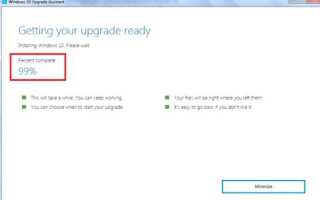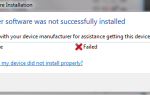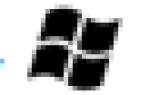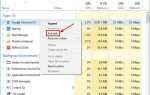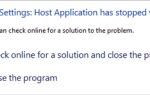При попытке обновления до Windows 10, если вы застряли на 90% в течение длительного времени, это должно раздражать. К счастью, вы можете решить эту проблему, используя решения здесь. Читайте дальше, чтобы найти подробные шаги.
Решение 1: ничего не делать, кроме как ждать
Это звучит невероятно. Но это решение работает для многих пользователей Windows, которые сталкиваются с той же проблемой. Процесс, кажется, застрял, но на самом деле он работает.
Процесс обновления обычно занимает 90 минут или меньше или завершен. Но в некоторых случаях этот процесс может занять больше времени, чем обычно. Так что вы можете подождать и посмотреть, сработает ли это. Самое длинное время будет 24 часа. Если проблема не устраняется через 24 часа, перестаньте ждать и попробуйте другие решения.
Решение 2. Остановите службу Windows Update
Это решение также работает в большинстве случаев. Выполните следующие действия, чтобы остановить службу Центра обновления Windows.
1. Нажмите Win + R (Клавиша с логотипом Windows и клавиша R) одновременно. Откроется диалоговое окно «Выполнить».
2. Тип services.msc в окне запуска и нажмите Хорошо кнопка.

3. Найти Центр обновления Windows оказание услуг. Щелкните правой кнопкой мыши и выберите свойства в контекстном меню.

4. Нажмите Стоп кнопка.

5. Выберите тип запуска, чтобы инвалид.

5. Нажмите Хорошо кнопка.
6. Перезагрузите компьютер и снова выполните обновление.
Если это тоже не работает, попробуйте удалить кэш Центра обновления Windows. После этого Windows 10 должна успешно обновиться.
открыто C: \ Windows \ SoftwareDistribution и удалите все содержимое там.

Решение 3. Обновление отсутствующих драйверов
Ошибка возникает из-за отсутствия драйверов. Поэтому перед обновлением проверьте, отсутствуют ли некоторые драйверы. Если да, переустановите драйверы.
Выполните следующие действия, чтобы проверить состояние драйвера в диспетчере устройств.
1. Нажмите Win + R (Клавиша с логотипом Windows и клавиша R) одновременно. Откроется диалоговое окно «Выполнить».
2. Тип devmgmt.msc в окне запуска и нажмите Хорошо кнопка. Затем откроется диспетчер устройств.
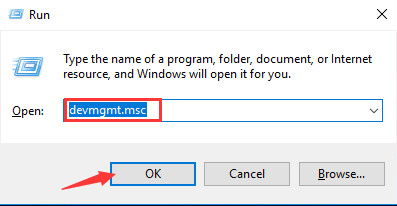
3. Разверните категории и посмотрите, есть ли желтая отметка рядом с устройством. Как показано на скриншоте ниже. Если да, вы можете попробовать обновить драйверы.

Вы можете скачать драйвер с сайта производителя вашего ПК. Прежде чем начать, убедитесь, что вы знаете модель ПК и версию операционной системы (см. Как получить версию операционной системы Windows)
Если у вас возникли проблемы с загрузкой драйверов вручную, вы можете использовать Driver Easy, чтобы помочь автоматически обновлять драйверы. Driver Easy имеет бесплатную версию и версию PRO. Нажмите здесь, чтобы скачать бесплатную версию. Если вы найдете это полезным, вы можете перейти на PRO версию. PRO версия позволяет скачать и установить драйвер всего за два клика.
Водитель Легко PRO предлагает вам бесплатную гарантию технической поддержки. Вы можете связаться с нами для получения дополнительной помощи по любым проблемам водителя. Он также предлагает вам 30-дневную гарантию возврата денег. Вы можете попросить полный возврат средств по любой причине.
Надеюсь, что приведенные здесь решения помогут вам исправить обновление Windows 10, которое застряло на 90% проблемы.